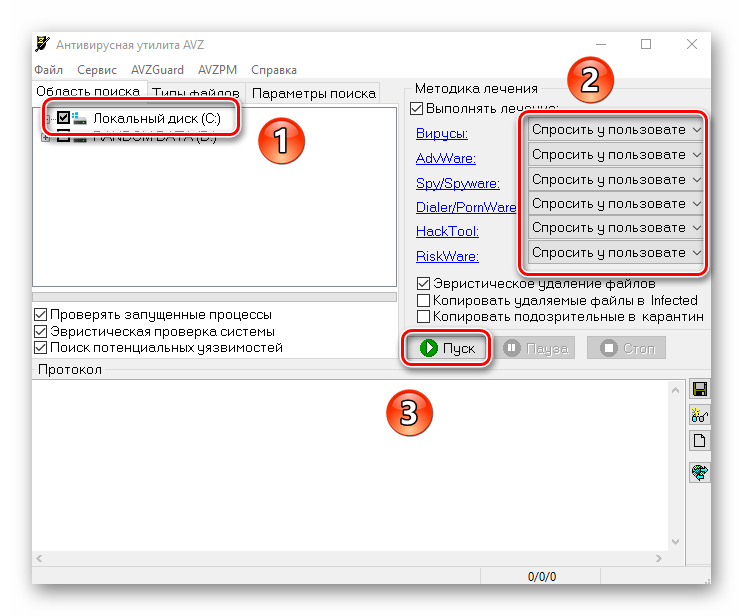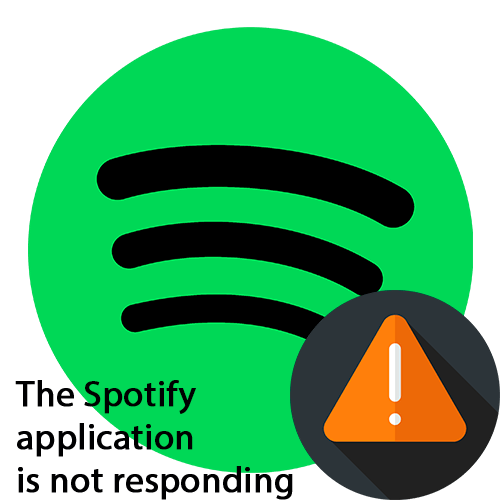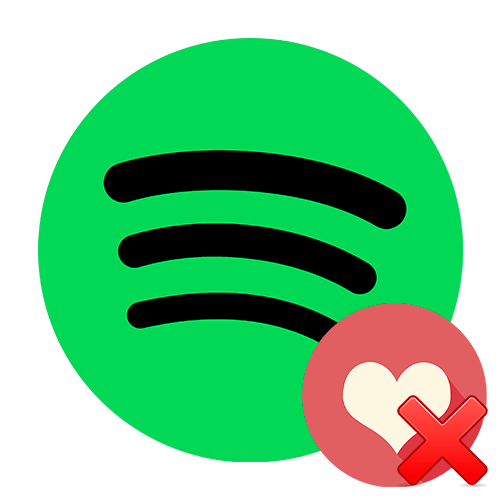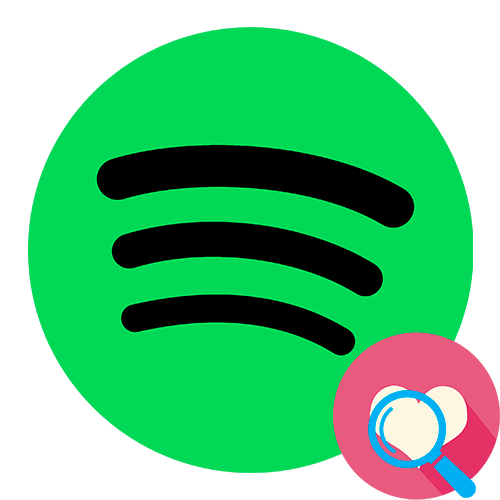Зміст

Спосіб вирішення проблеми залежить від коду помилки, який відображається поруч із назвою в дужках.
Варіант 1: Додавання Spotify до винятків брандмауера (код помилки 30)
Повідомлення " можливо, Spotify заблоковано брандмауером (код помилки 30»" з'являється, якщо активна вбудований захист операційної системи Windows – Microsoft Defender. В результаті клієнт музичного сервісу блокується, і немає можливості отримати доступ до функцій і відтворення треків. Щоб розблокувати роботу Спотифай , в Windows 10 скористайтеся вбудованими засобами:
- Перейдіть до «Параметри» системи, клікнувши по іконці меню «Пуск» і вибравши значок у вигляді шестерні.
- Виберіть розділ " оновлення та безпека» .
- Перейдіть на вкладку " Безпека Windows» і натисніть по рядку " брандмауер та захист мережі» .
- Клікніть по посиланню дозволу роботи з додатком через брандмауер.
- У списку програм та компонентів знайдіть Spotify і поставте галочку. Для підтвердження дозволу натисніть на кнопку «ОК» внизу.
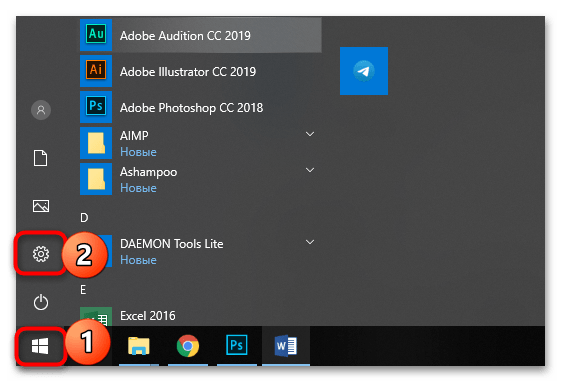
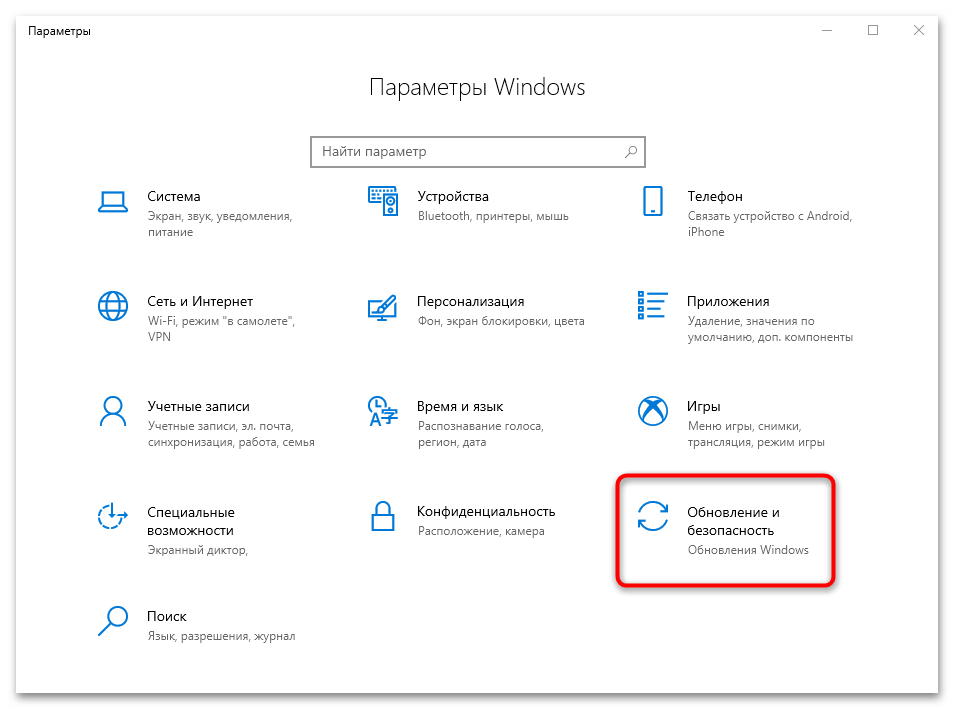
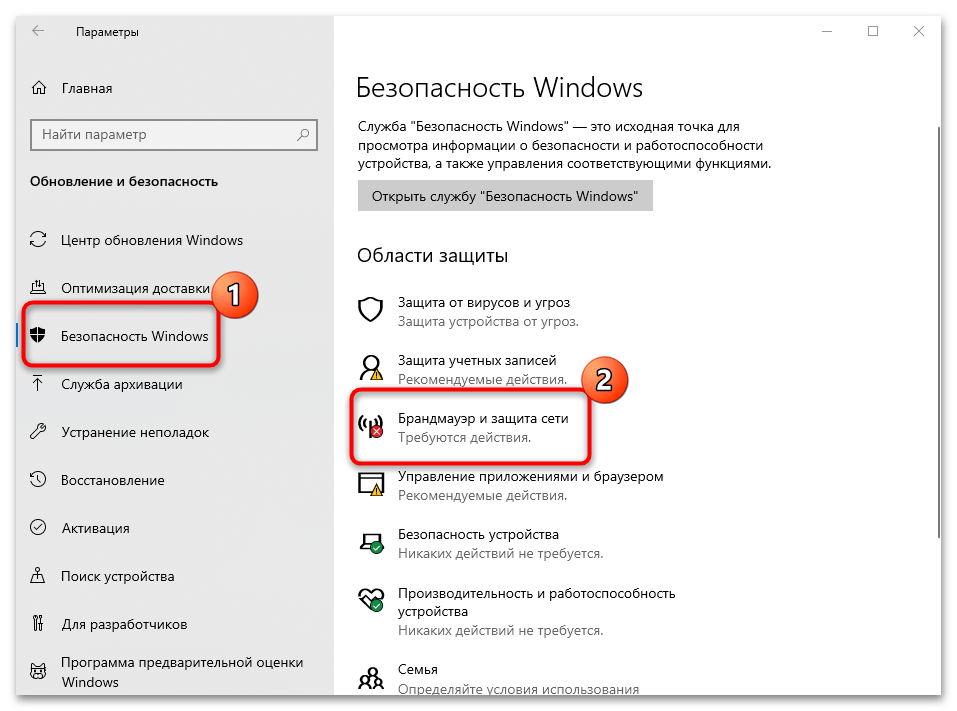
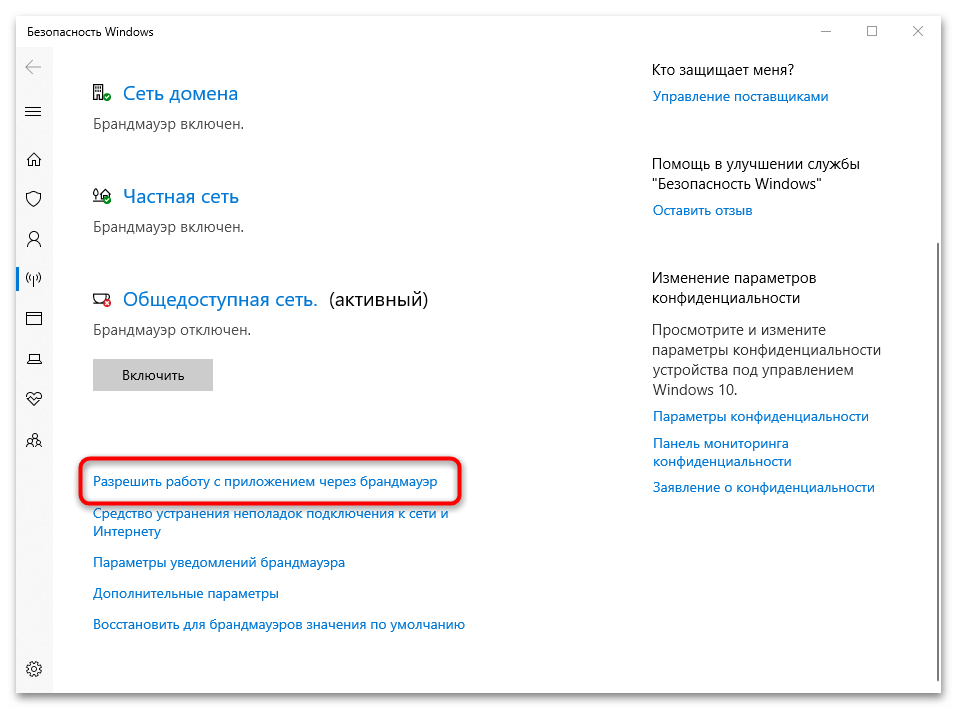
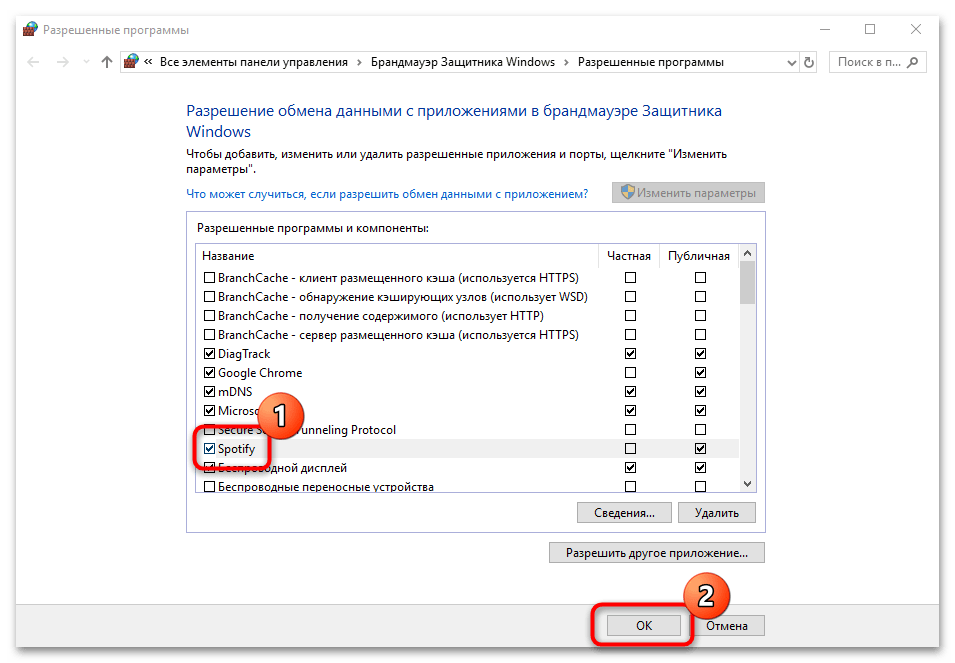
Якщо в переліку компонентів Спотифай немає, то у вікні " дозволені програми»
натисніть на кнопку
" дозволити інший додаток»
.
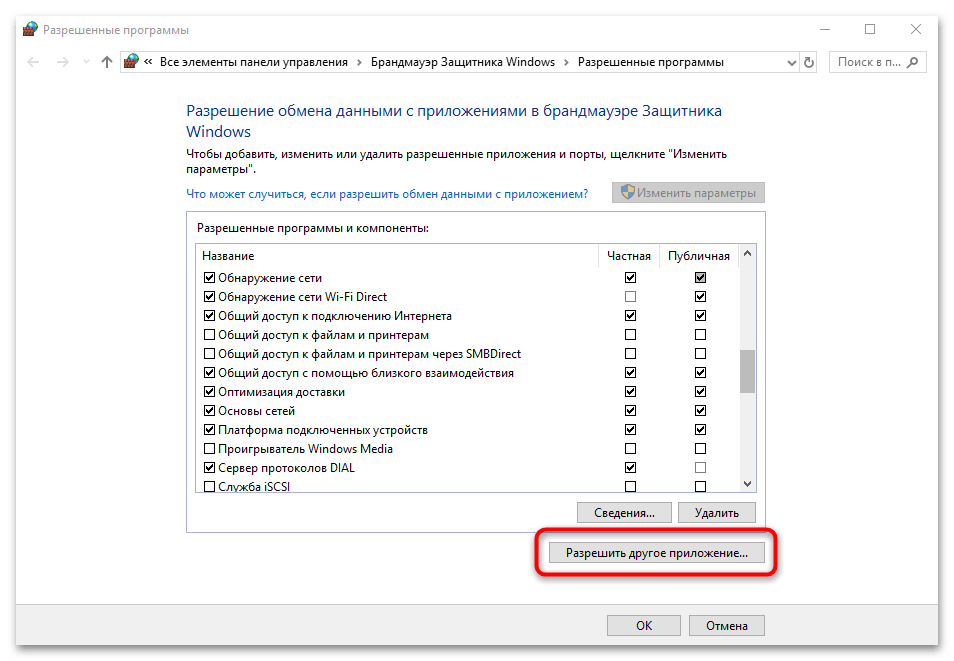
У новому віконці виберіть
" огляд»
і через системний
»провідник"
вкажіть шлях до файлу Spotify. Зазвичай він знаходиться в директорії з іменем користувача в каталозі
«AppData»
, де потрібно вибрати папку
«Roaming»
.
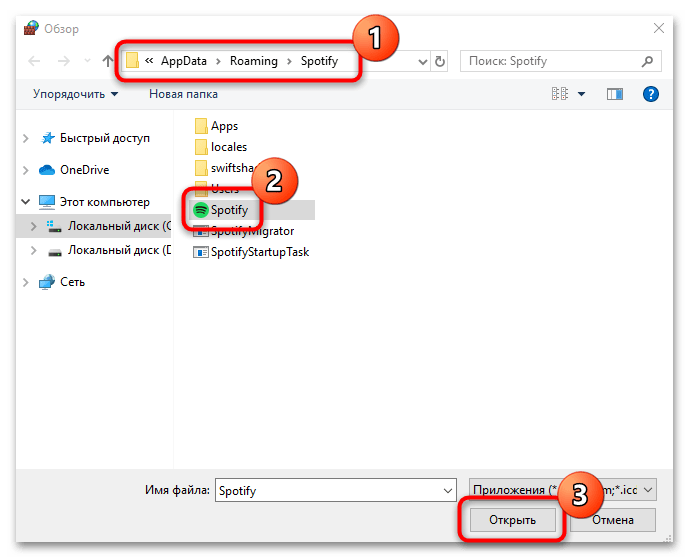
Якщо папку
«AppData»
не видно, відкрийте
»провідник"
і на вкладці
" Вид»
позначте функцію
" приховані елементи»
.
Після цього оновіть вікно, де здійснюється пошук програми для дозволу.
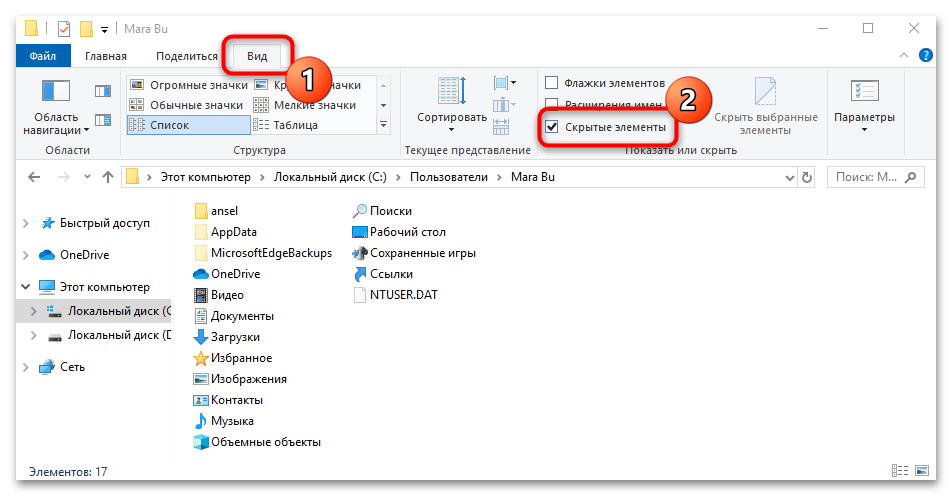
Варіант 2: вимкнення брандмауера (код помилки 8)
При появі повідомлення " можливо, Spotify заблоковано брандмауером (код помилки 8»" можна спробувати відключити на час вбудований захисний екран Windows.
- Для цього знайдіть його (використовуйте кроки 1-3 з варіанти 1 ) і у вікні " Безпека Windows» на вкладці із засобом виберіть тип мережі, в якій працює комп'ютер.
- Переведіть тумблер у " Брандмауер Windows» в неактивний стан.
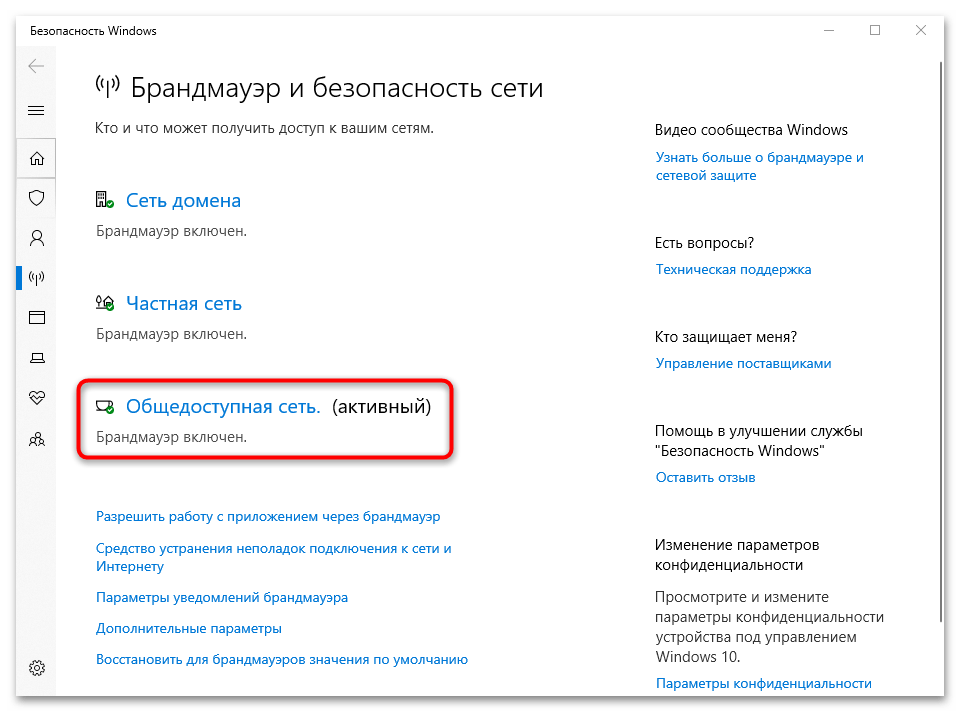
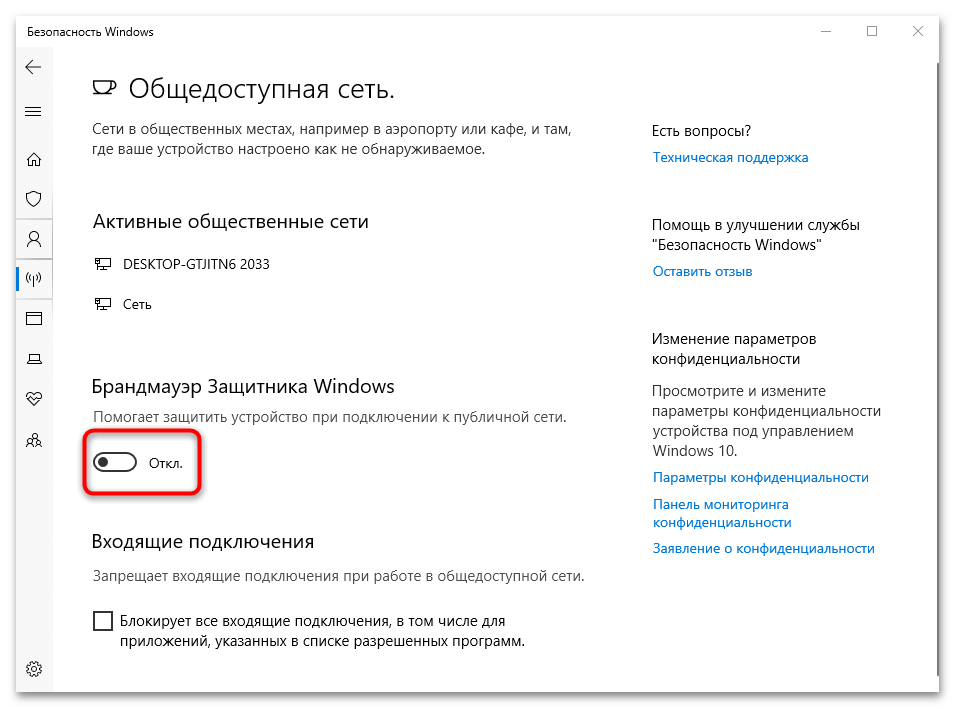
При відключеному брандмауері система стає вразливою для доступу ззовні. Сторонній подібний продукт може не допомогти, тому рекомендується вимикати захист у крайніх випадках.
Варіант 3: Зміна налаштувань DNS (кош помилки 16)
Якщо виникло вікно " можливо, Spotify заблоковано брандмауером (код помилки 16»" , потрібно вручну змінити DNS, оскільки програма не може розпізнати його:
- Через»Параметри" системи перейдіть в розділ мережі та Інтернету.
- Клікніть по посиланню " центр мереж та спільного доступу» , розташованої внизу вікна.
- У вікні, що відкрилося " панелі управління» клікніть по " Зміна параметрів адаптера» на панелі зліва.
- Відкрийте властивості використовуваного Інтернет-підключення, викликавши контекстне меню натисканням правою кнопкою миші по назві.
- Виділіть рядок «IP версії 4 (TCP/IPv4)&187; і клікніть по кнопці " властивості» .
- Замініть бажаний та альтернативний DNS-сервер на 8.8.8.8 і 8.8.4.4 відповідно. Застосуйте налаштування за допомогою кнопки «ОК» .
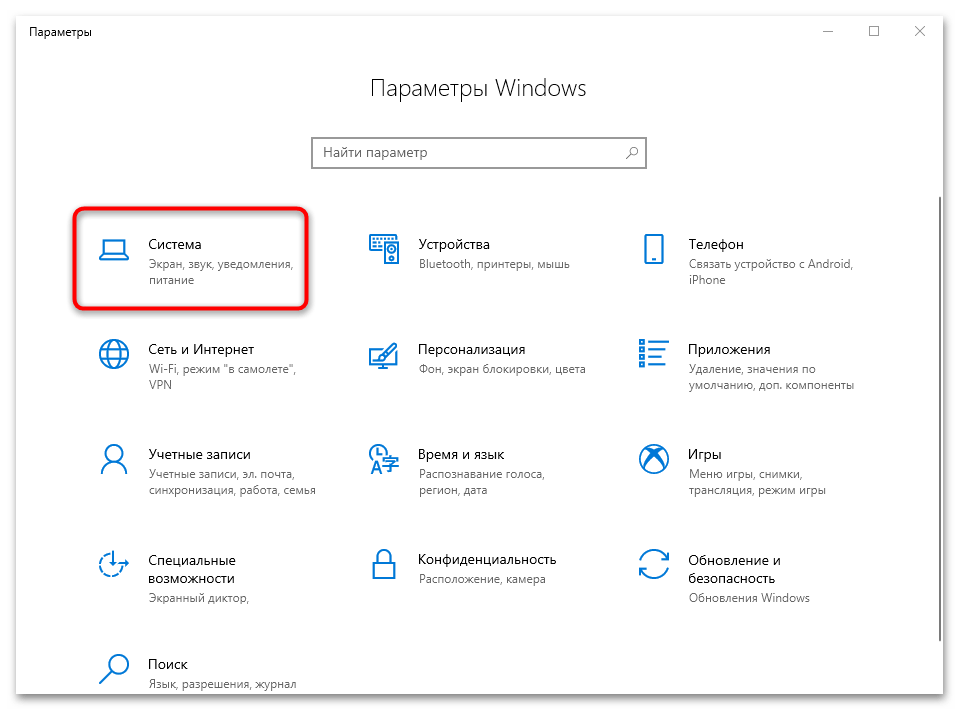
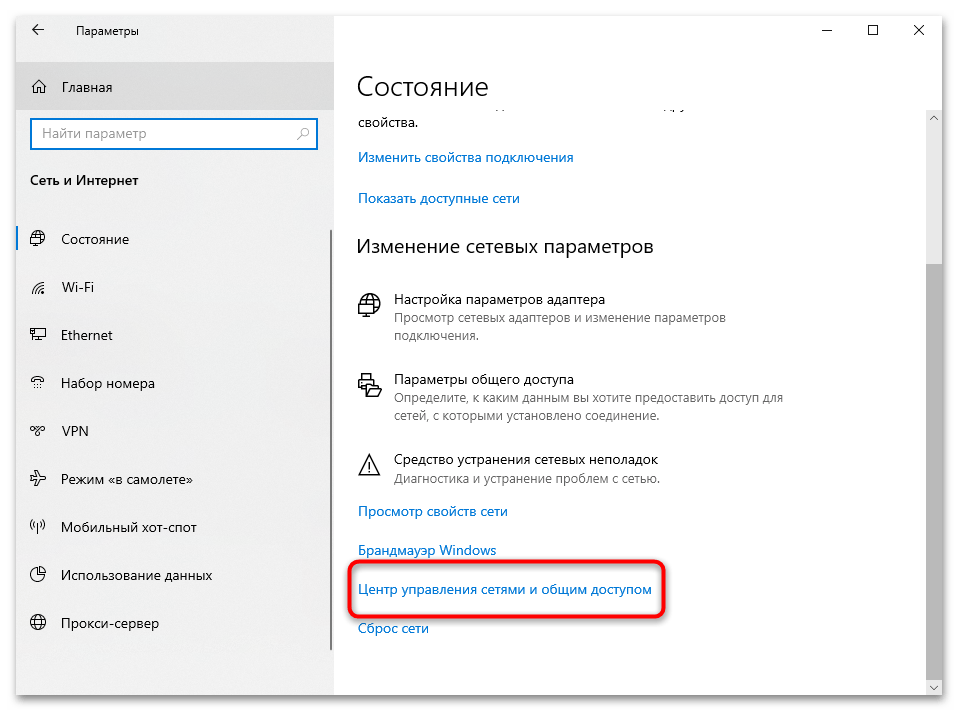
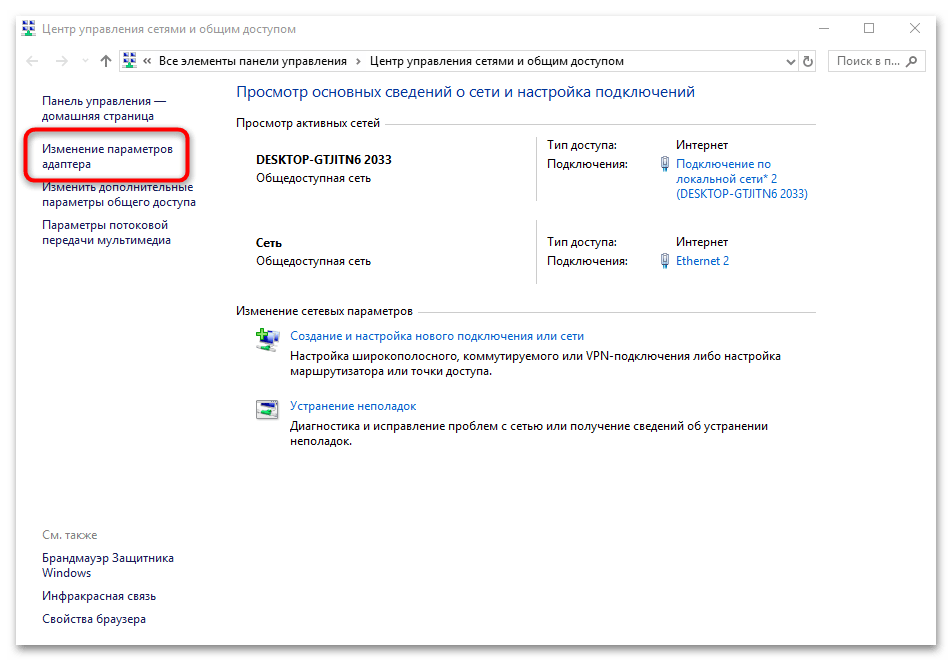
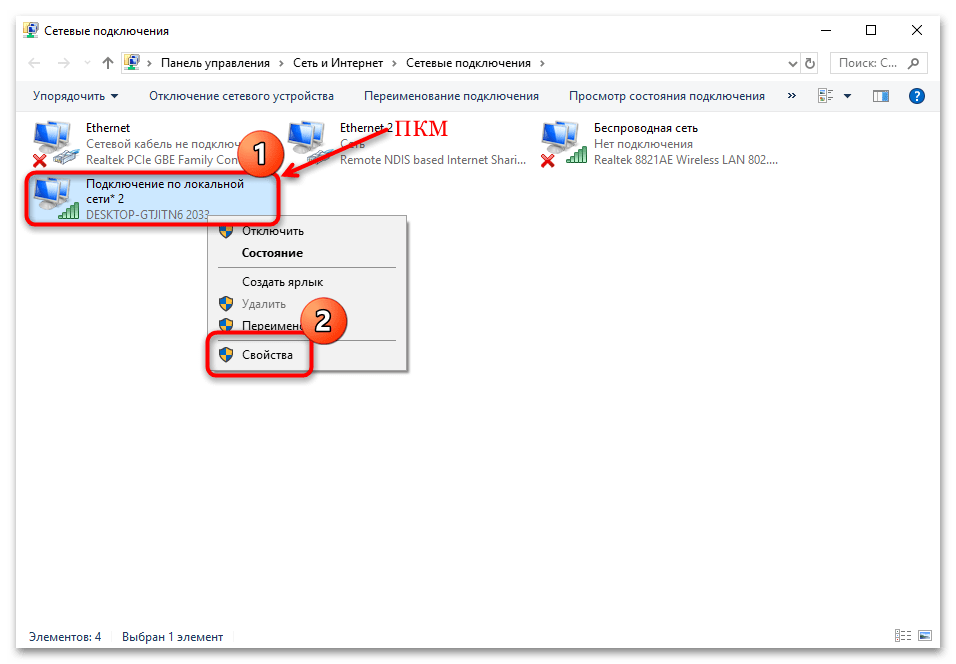
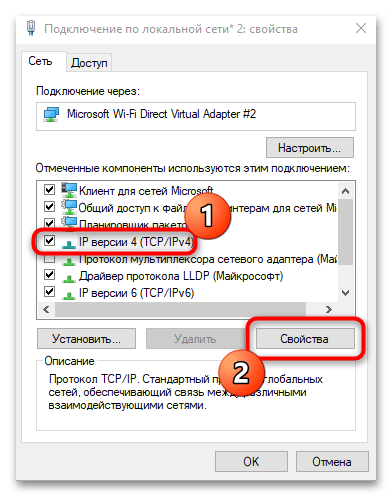
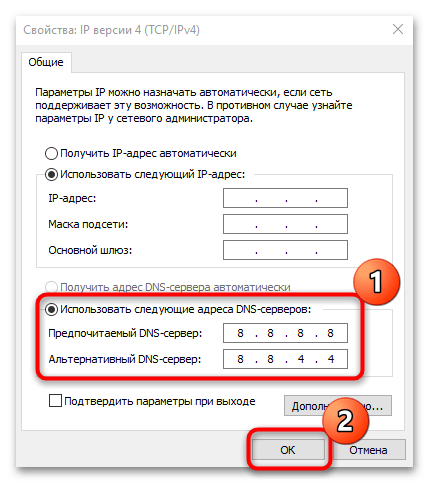
Після зміни сервера DNS спробуйте перезапустити програму Spotify на комп'ютері та перевірте, чи проблема вирішена.
Варіант 4: вірус / антивірус (код помилки 3)
При повідомленні " можливо, Spotify заблоковано брандмауером (код помилки 3»" причиною можуть стати менші проблеми. Наприклад, блокування роботи Спотифай антивірусом. У цьому випадку досить тимчасово відключити програму, потім перевірити функціональність сервісу.
Зворотна ситуація &8212; наявність в системі шкідливого ПЗ. Упевнитися в його відсутності або наявності можна за допомогою вбудованих засобів або сторонніх антивірусів для Windows . Ми вже розбирали всі способи сканування ОС і видалення вірусів в нашій окремій статті.
Детальніше: як видалити вірус з комп'ютера в Віндовс 10